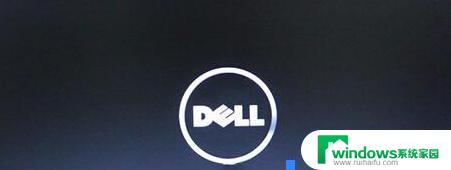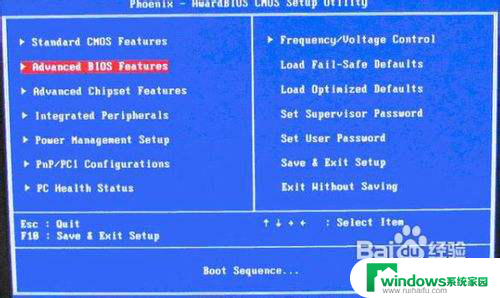戴尔笔记本u盘启动键是哪个 戴尔电脑U盘启动快捷键怎么设置
在使用戴尔笔记本电脑时,我们经常会遇到需要使用U盘进行系统启动的情况,许多人可能不清楚戴尔笔记本的U盘启动键是哪个,或者不知道如何设置戴尔电脑的U盘启动快捷键。戴尔笔记本的U盘启动键可以通过一些简单的操作进行设置,让我们能够更方便地进行系统启动。接下来就让我们一起来了解一下戴尔笔记本电脑的U盘启动键和设置快捷键的方法吧!
具体方法:
1.首先打开电脑,在开机的时候会出现下面例图的画面,马上连续不停地按F2键。

2.当按F2键进入bios后,找到并用键盘“←→”左右方向键移动到“Advanced-SATA Mode”
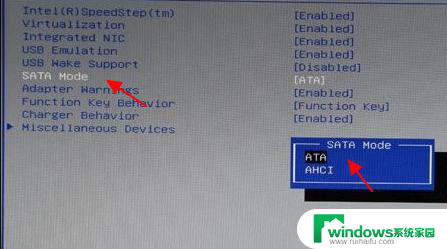
3.然后按Enter回车键,再按键盘的“↑↓”上下方向键选择ATA。此次操作是将硬盘模式修改为ATA模式,为的是防止在安装过程中出现蓝屏。
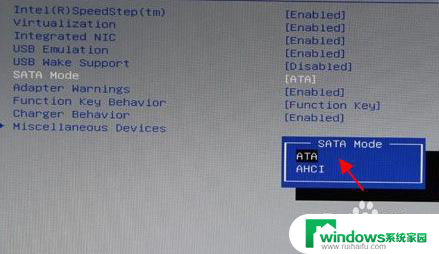
4.选择好ATA模式后,按键盘上的F10键进行保存设置并自动退出重启。当弹出窗口时,选择“Yes”即可。
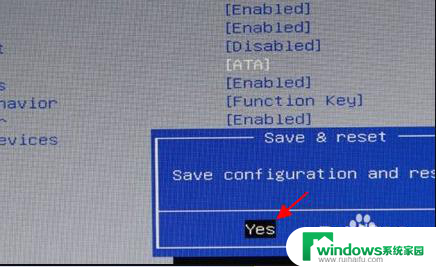
5.硬盘模式修改好以后接下来开始设置u盘启动。重新启动电脑,还是重复第一步骤出现画面的时候连续不停地按F2键,进入BIOS。
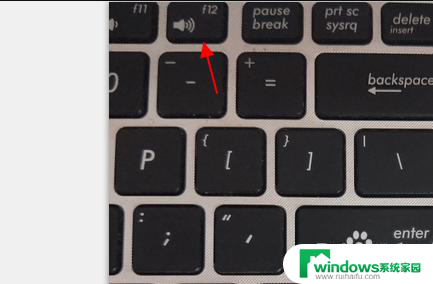
6.然后按键盘“↑↓”上下键移动到“USB Storage Device”,选择好以后按键盘F10保存。
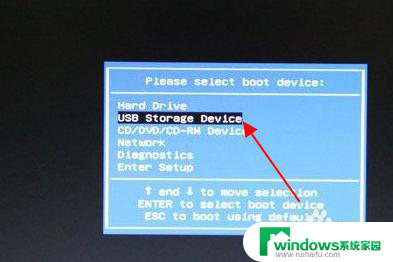
7.保存好BIOS设置以后,笔记本电脑将会自动重启并进入装系统界面。

以上就是戴尔笔记本U盘启动键是哪个的全部内容,有遇到相同问题的用户可参考本文中介绍的步骤来进行修复,希望能够对大家有所帮助。